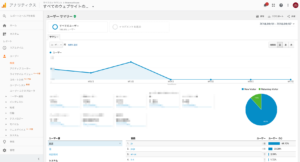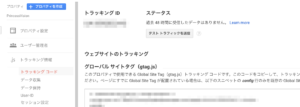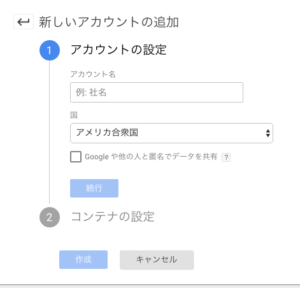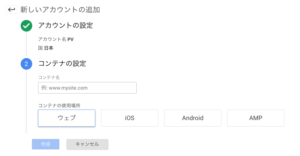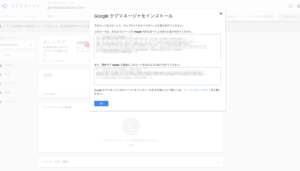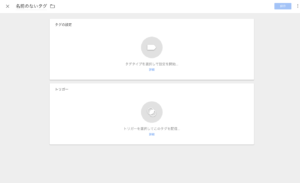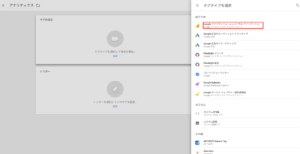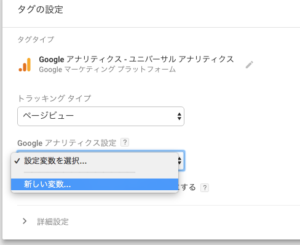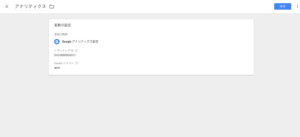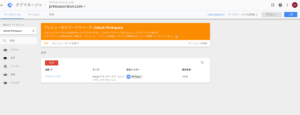こんにちは!
せおゆりかです。
9月25日からブログを復活させたんですけど、その少し前に麻雀大会の更新をぼちぼちとしていた時に
ふと気付きました。
「あれ・・・?アクセスなくない?」
でも、大会の申し込みとか来てるし。
怖くなって、Googleアナリティクスを確認しました。
アクセスきてないー!!!!!
というわけで、復活させるまでのやり取りを一挙公開!
いきなりアクセスがなくなって困っている方の一助になること間違いなし!
[toc]
だいたい、ブログサボっていたのが原因なんですよ。
7月23日を最後に、しばらくブログをサボっていました。
(言い訳をすると、夏が嫌いなのと、ひとつ大きな疾患を抱えていることがわかったため、ちょっとうつ気味だったというのもあります。このくだりはまたいずれ)
とはいえ、アクセス解析がないと、如何にもこうにもできないので、
再表示させるために走り回りました!
アナリティクス再設置参考
わかりやすく書いていてくれたので、大助かりです
http://www.kagua.biz/help/config/dousakakunin.html
まず、状況確認
とりあえず、8月末まではまともに動いていたのですよ。
突然消えたのは、9月4日より。
証拠の写真。
それから1週間もほったらかしにしている私もどうかと。
参考サイトを見ながら、確認しました
1 トラッキングはとれているか?
写真の通り、48時間以内は取得できていないようです。
こんちきしょー
2 ソースコードは入っているか?
いや、これはばっちり入っていましたよ。
触る必要がないので。
とはいえ、ちょっと不安だったので、もう一度同じものを入れ直したのですが、結果は同様でした。
がっかり
3 リアルタイムで確認する
スマホからもPCからも確認しましたが、ゼロ。
48時間受信してないもんね・・・
4 タグアシスタントを導入する
もちろんしました。
まったく動きません。
うんともすんとも動きません。
5 送信ビーコンを確認する
私はChromeを愛用しているので、簡単にできました。
自分のプロパティIDを開発者ツールで絞り込みをするのです。
出ませんでした。
ハイ。
行方不明です。
これらを試しても全く出てこない場合は、設定が間違っている可能性があります。
今一度、見直していきます。
1 自分を除外する設定にしていないか?
これはやったらダメなやつなんですが、自分を除外するのを忘れておりました。
なので、基本的に私が入ったらリアルタイムに反映されるはずなんです。
というわけで、これはなし。
2 トラッキングコードが設置されていない
これはない。
設置されている状態で、ほったらかしだったので。
なんども確認しましたが、正しく設置されていました。
3 デバイス毎にソースが異なる
レスポンシブデザインで、ソースはひとつのみです。
なので、それもありえません。
4 ガラケーは計測できない
私はスマホユーザーなので、ガラケーでの計測は不可能です。
というか、自分でHP制作するときも、すでにガラケーはブラウザの頭数に入れないようにしています。
5 オプトアウトしている
Googleオプトアウトプラグインを入れていると、PC・スマホからの自分のアクセスはすべて除外されてしまいます。
が、私は入れていないので、それはありません。
6 バージョンが違う
Googleアナリティクスのコードにも、新旧があります。
万が一古かったとしても考慮して、一度確認のために新しいタグを入れて確認しました。
もちろん、動きません・・・
7 プロパティIDが違う
いやいやいや、それはあり得ない。
なんども確認しましたが、一字一句間違っていませんでした。
8 Google側の障害
確認したところ、それはありえなさそうでした。
まれにGoogle側の障害が原因でカウントができないこともあるようですね。
9 コンバージョンがカウントされていない
それ以前の問題ですね!
アクセスもへったくれもございませんでしたので!
というわけで、何をやってもうんともすんとも言わなかったので、
新しく取り直すことにしました。
こんなカウントされないとか、初めてすぎてどうしようもございません。
現在、新しいアナリティクスのコードでなんとか動いています。
世話の焼ける・・・
Googleタグマネージャーでアナリティクスを入れることにした
せっかく新たにアナリティクスのコードを入れるんだったら、新しいやり方でやってもいいなと思い、調べたところ、Googleタグマネージャーで管理をするのがいいということに気付きました。
今はこのやり方の方が流行りです。
どうしてなのか?
それはこれらのブログに詳しく書かれているので、興味のある方はご覧ください!
https://goodpatch.com/blog/gtm-pageviews/
https://webbu.jp/gtm-3431
ざくっと大きく二つまとめるとすると、
- タグ設置でさまざまなコンバージョン測定管理が楽にできる
- 速度が速くなる
という点です。
ただ、アナリティクスのみでいいという方なら、正直必要ではないのかもしれません。
そこは、がっつりやるかライトにやるのかという二択になるので、お任せします。
もし、アドセンスをする!とか、Google広告する!とか、いろいろ野望をお持ちでしたら、タグマネージャーはオススメですよ!
タグマネージャーでのアナリティクス設置方法
では、設置の手順をお伝えします。
1 Googleタグマネージャーにログイン
こちらからGoogleタグマネージャーにログインをします
アカウント作成をクリックして、プロパティをどんどん入力していきます。
利用規約は英語ですが、「はい」を押したら完了です。
すると、コードを入れてくださいという表示がありますので、指示通りに記述します。
次に、アナリティクスのタグを設置します。
ワークスペース→タグ→新規の順にクリックします。
すると、こんな表示になります。
「名前のないタグ」は、わかりやすい名前にします。
アナリティクスとでもしましょうか。
タグの設定をクリックしますと、ざっと一覧が出てくるので、「Googleアナリティクス-ユニバーサル アナリティクス」を選びます。
トラッキングタイプ「ページビュー」はそのままで
設定変数を選択をクリックして、「新しい変数」を選びます。
新しいトラッキングコードを入れ、Cookie設定は「auto」のままで。
トリガーは「All Pages」を選びます。
これで保存をクリック。
ちなみに、このタグマネージャーは動作確認もできます。
右上の「プレビュー」をクリックしたら、この画面になります。
実際に入れたページに飛んだら、タグマネージャーの画面が半分になって映るので、そこに「Tags Fired On This Page」と書かれていたら動作確認完了です。
これで、Googleアナリティクスのタグマネージャー管理は完了です。
お疲れ様でした。
まとめ
とりあえず、毎日ブログつけてしっかり自分で確認をしないといけないということを痛感しました。
おかげで、ぼちぼち続けています。
まずは、1年。
ゆるくがんばります。
またおいおい、毎日自分の意識づけに入れているアプリなどもご紹介します。